快訊
透過Siri關閉
這個方法是最簡單快速的,只要說「嘿,Siri,關閉旁白」就可以成功關閉,並且正常使用你的iPhone和iPad。但平時就要記得開啟鎖定時允許Siri,要不然會遇到無法進到主畫面叫出Siri的困擾。
▼【如何開啟鎖定時允許Siri】
1.進入設定,點選[Siri與搜尋]
2.開啟[鎖定時允許Siri],就可以在手機鎖定的時候叫出Siri
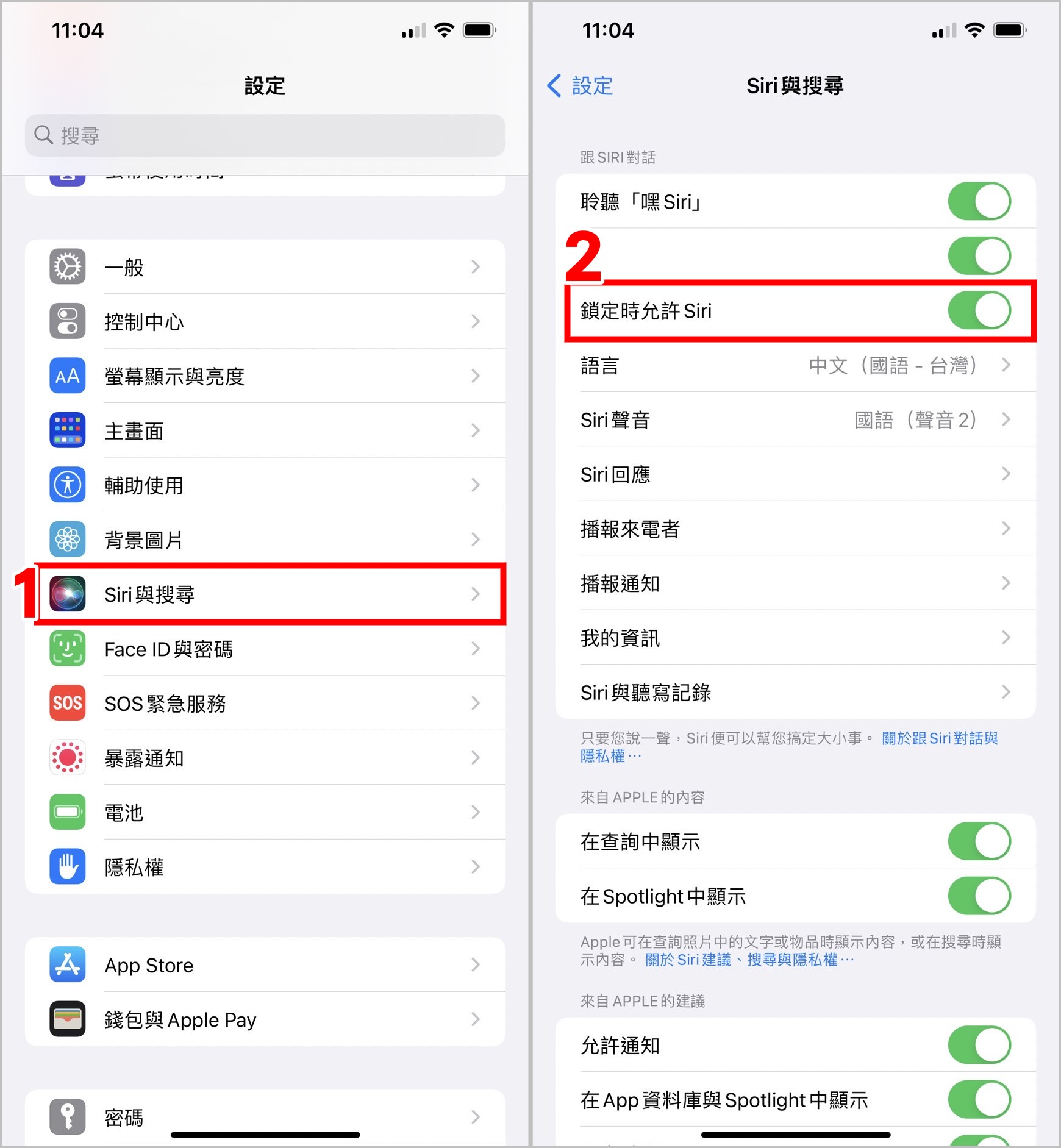
透過按鈕關閉
如果沒有成功叫出Siri也不用擔心,也可以透過「按三下」側邊鈕關閉旁白功能,不過這個功能一樣要預先設定(小編:這點就告訴大家要未雨綢繆啊😅)
▼【如何設定用側邊鈕開啟/關閉旁白】
1.進入設定,點選[輔助使用]
2.點選[輔助使用快速鍵]
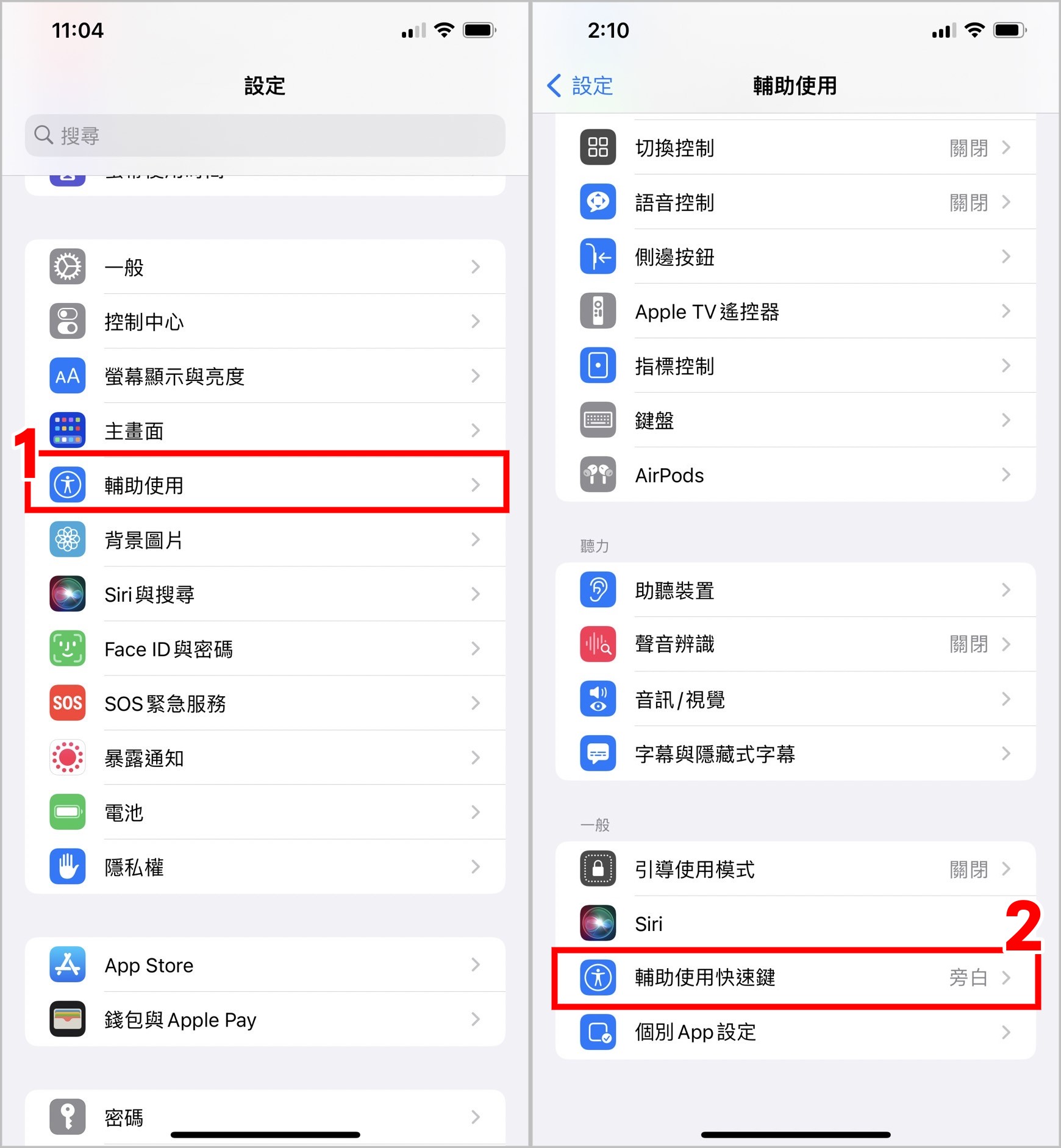
3.點選[旁白],即可透過按三下側邊鈕開啟或關閉旁白
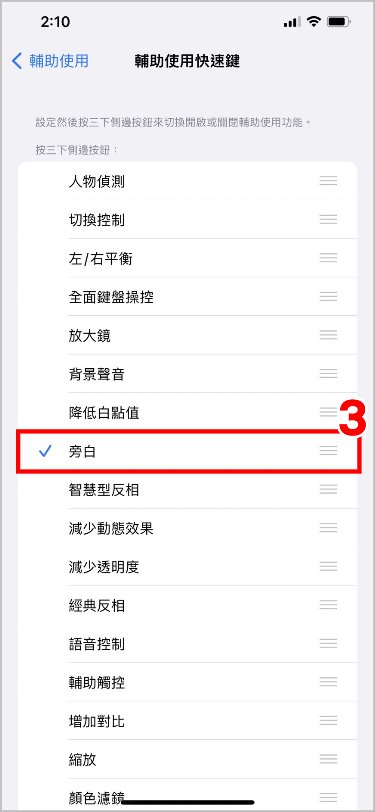
進入設定關閉
這個部分比較麻煩一點,但若是沒有先將鎖定時可以呼叫Siri開啟,或是設定側邊快速鍵,就只能用這種「過五關斬六將」的方式讓iPhone和iPad恢復正常,首先,要記住旁白功能的特殊手勢,才能成功在iPhone以及iPad上進行點擊以及滑動的動作:
- 選取項目:點一下
- 啟用選取項目:點兩下
- 上下左右捲動:用三指往上/下/左/右的方向滑動
記住這些手勢後,就來跟著小編的教學一起關閉旁白功能吧!
1.要開啟鎖定畫面,先由下往上滑到中間停一下,聽到「抬起手指來顯示主畫面」再放開
2.如果要用密碼輸入,就先[點一下數字],再[點兩下數字]才能成功輸入
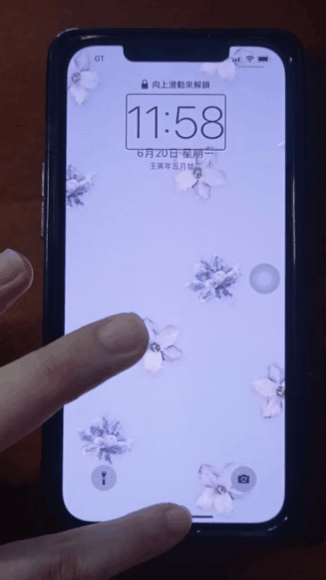
3.成功進入主畫面後,一樣先點一下再點兩下[設定]
4.進入設定後,用三指捲動找到輔助使用,點一下再點兩下[輔助使用]
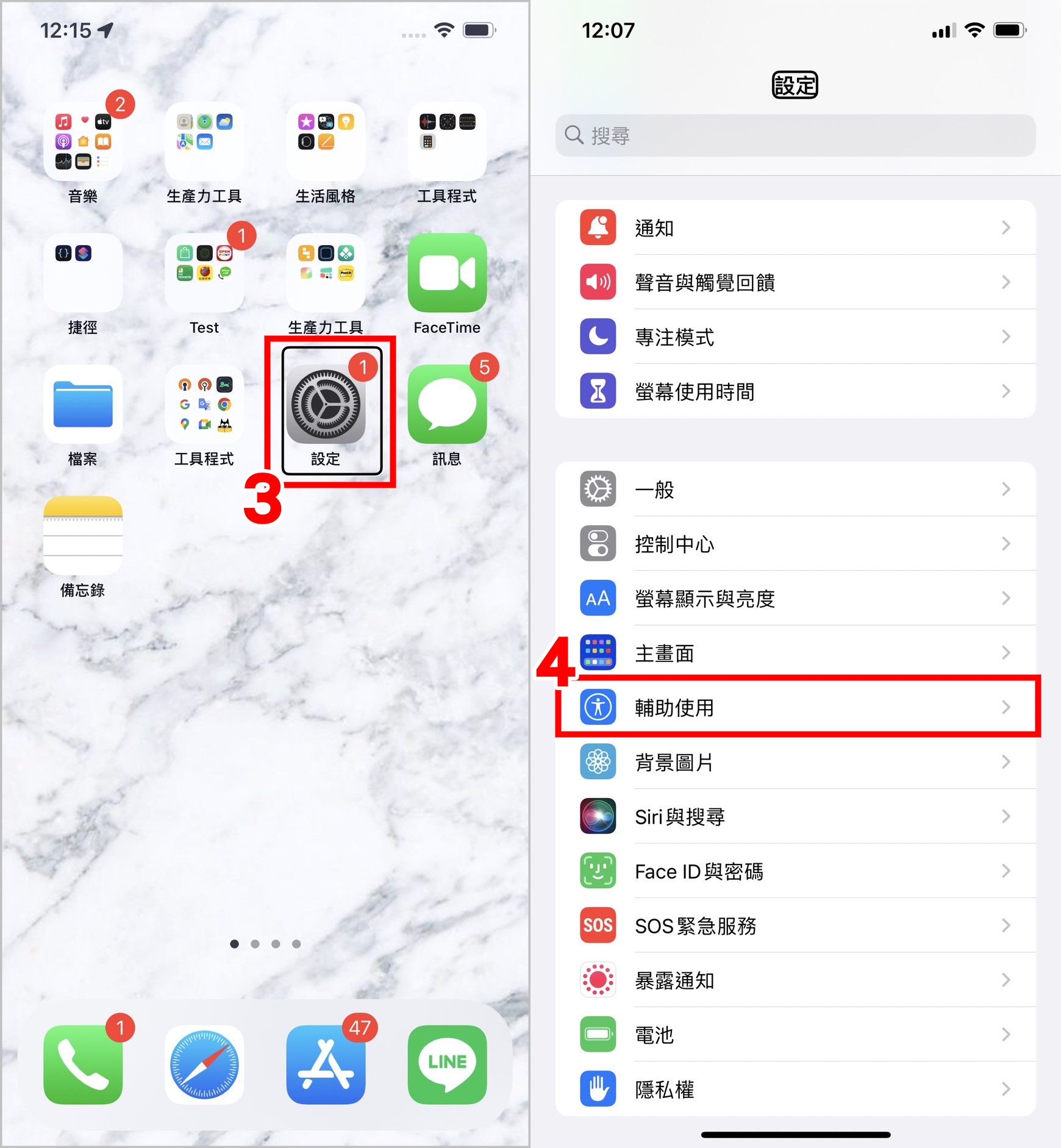
5.點一下再點兩下[旁白]
6.點一下再點兩下[開關]即可將旁白關閉
1.要開啟鎖定畫面,先由下往上滑到中間停一下,聽到「抬起手指來顯示主畫面」再放開
2.如果要用密碼輸入,就先[點一下數字],再[點兩下數字]才能成功輸入
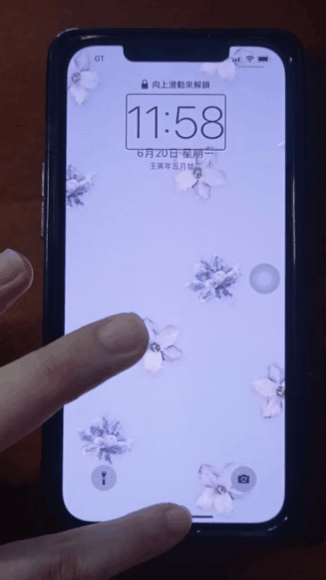
3.成功進入主畫面後,一樣先點一下再點兩下[設定]
4.進入設定後,用三指捲動找到輔助使用,點一下再點兩下[輔助使用]
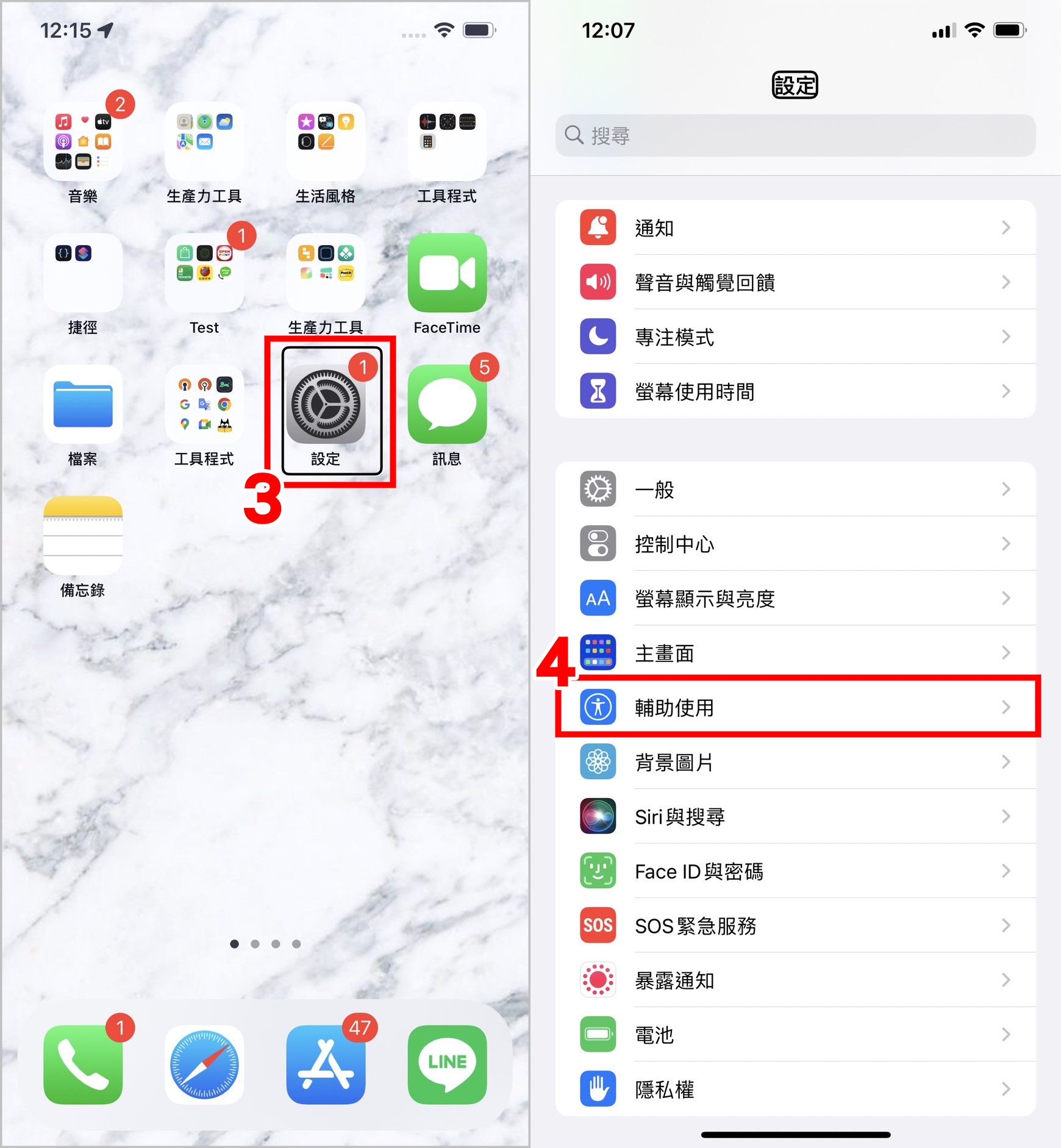
5.點一下再點兩下[旁白]
6.點一下再點兩下[開關]即可將旁白關閉
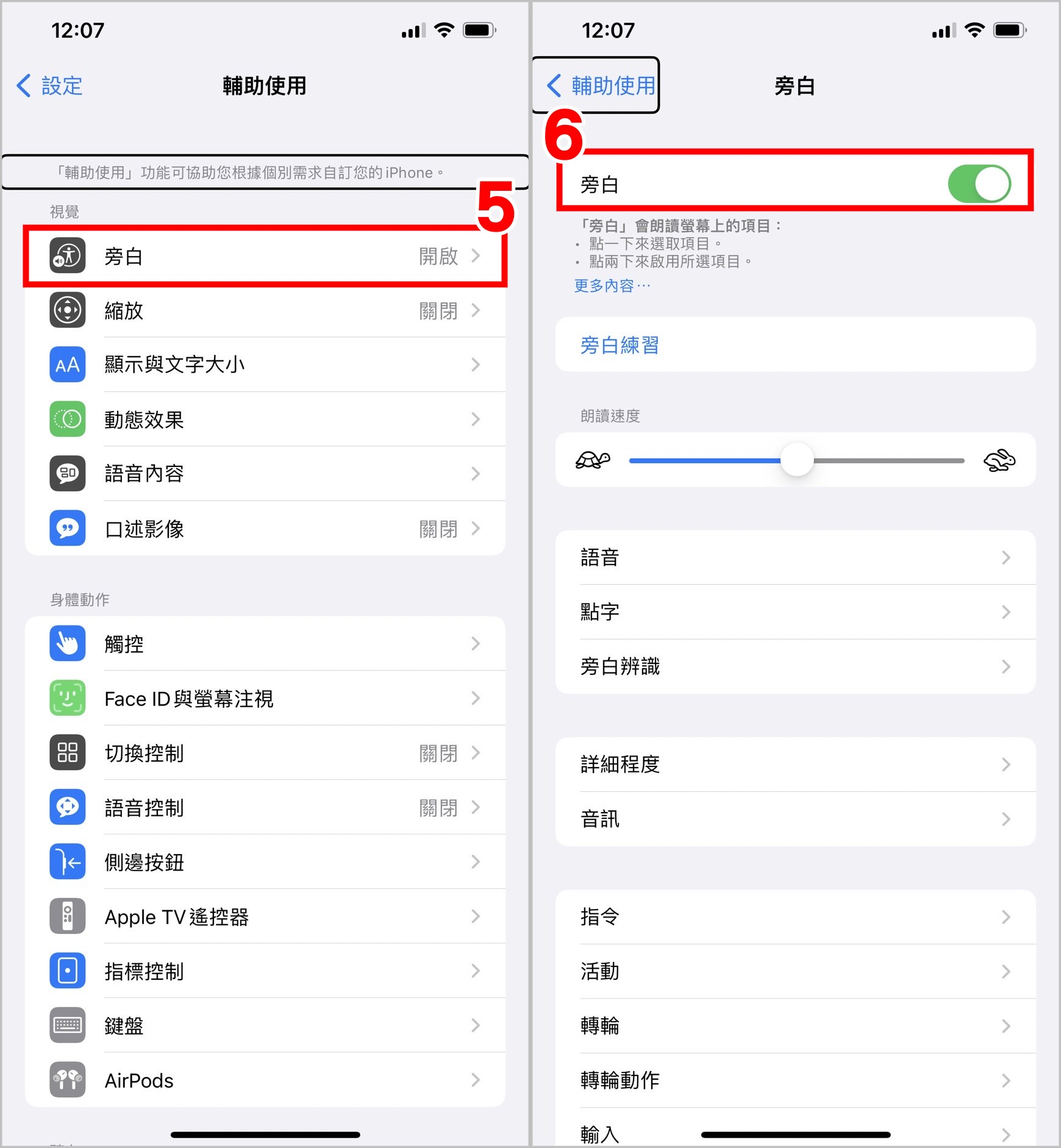
至於iPhone或iPad突然變成黑畫面的問題,很有可能在你設法關掉旁白功能的時候觸發,但不用擔心不是手機壞掉!是在緊張的時候,誤開「簾幕功能」了,接下來小編就來跟大家解釋為什麼開啟,要如何回復吧!
- 誤開螢幕簾幕
- 系統崩潰、當機
- 某個APP當機
- 電量過低
螢幕簾幕開啟/關閉
「螢幕簾幕」可以在想更加保護隱私的時候使用,可以讓你關閉螢幕顯示器,避免其他人看見你的操作,不過在開啟旁白的時候才會有辦法開啟喔,平時是不會打開的。只要在旁白功能開啟的狀態下,用「三指同時快速點三下」,就可以開啟或關閉螢幕簾幕。
確認電量
電量過低當然就會自動黑屏關機了,小編自己是建議不要有這種情況發生啦~會非常傷害手機,若是真的黑屏關機了,就去插電確認一下能不能充電,如果顯示紅色的空電池圖示,那就要至少要有5%電力才能重新開機。
若是沒有顯示,可以先等個30分鐘左右,確定有沒有成功充電開機,如果還是無法開機,就試試重新啟動iPhone吧!
強制重新啟動
「強制重新啟動」是無論系統當機,或是APP造成黑屏都可以試試看的自救方法,若是你的iPhone不明原因黑畫面,可以試著強制重開機!
▼【配備 Face ID 的 iPhone】
1.按下並快速放開[調高音量按鈕]
2.再按下並快速放開[調低音量按鈕]
3.按住[側邊按鈕],直到出現Apple標誌時,再放開按鈕
 引用來源:Apple
引用來源:Apple ▼【手機為iPhone 8 或 iPhone SE(第二代和後續機型)】
1.按下並快速放開[調高音量按鈕]
2.再按下並快速放開[調低音量按鈕]
3.按住[側邊按鈕],直到出現Apple標誌時,再放開按鈕
 引用來源:Apple
引用來源:Apple ▼【手機為iPhone 7】
1.同時按住[調低音量按鈕]和[睡眠/喚醒按鈕]
2.出現Apple標誌時,再放開兩個按鈕
 引用來源:Apple
引用來源:Apple ▼【手機為iPhone 6s 或 iPhone SE(第一代)】
1.同時按住[主畫面按鈕]和[睡眠/喚醒按鈕]
2.出現Apple標誌時,再放開兩個按鈕
 引用來源:Apple
引用來源:Apple
第一次不小心開啟「旁白功能」,慌張的時候又誤開「螢幕簾幕」,看到突然黑屏又瘋狂跳針講話的iPhone真的會以為壞掉,直接送修了。這次小編的教學,幫大家省下了跑一趟店面的麻煩,避免自己嚇自己😅不過如果根據以上步驟狀況還是沒有排除,那還是送修檢查會比較保險啦~
iOS 15.3 更新 ▶ iOS 15.3 修 復Safari 漏洞、10 項安全維護
iOS 15.2 更新 ▶ iPhone 新系統 15.2 登場!10 大重點一次看!
iOS 15.1 災情 ▶ 7 款舊型 iPhone 更新後,實測耗電量是否增加?
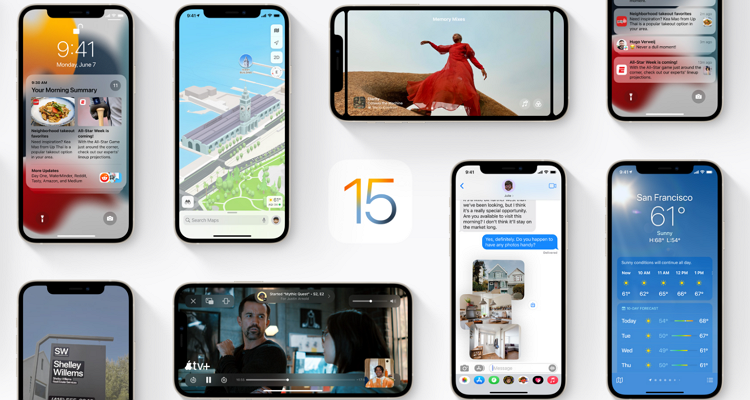
【功能】
照片顛倒 ▶ iPhone 批量翻轉多張照片教學
Siri 對話 ▶ 教你設定,用文字輸入來與 Siri 對話
螢幕亮度 ▶ iPhone 最暗還是太亮,可以更暗
專注模式 ▶ 專注模式使用、如何自訂教學
AirPods ▶ 安卓用戶用 AirPods Pro 如何切換模式?
手錶配對 ▶ Apple Watch 無法與 iPhone 連線
來電顯示 ▶ 電話打來如何拒絕接聽、忽略通話
AppleID ▶ 輸入密碼卻「驗證失敗,發生未知的錯誤」
遮擋廣告 ▶ 一招阻擋網站、網頁中的廣告!
限時免費 ▶ Apple Music 免費試聽5個月!
查看電量 ▶ AirPods/充電盒目前的電量剩下多少?
檢查帳號 ▶ 如何登出Apple ID帳號?檢查登入裝置
下載App ▶ 一招教你iPhone下載免費 iOS App 不用輸入密碼!
右滑失效 ▶ 更新到 iOS15 後,右滑無法右滑開啟 App 通知?
個人熱點 ▶ iPhone 個人熱點容易斷線、無法連線怎麼辦?
限制購買 ▶ 一招設定讓你避免誤買 iPhone 付費 APP!
分頁位置 ▶ Safari 瀏覽器搜尋欄位跑到下面,怎麼改回來?
背景整理 ▶ 背景 App 重新整理變成灰色(反白)不能按?
文字大小 ▶ 怎麼調整 iPhone 手機字體大小?桌面字體變大
簡訊功能 ▶ 如何用 iPhone 傳簡訊給別人?關閉 iMessage!
App Store ▶ 無法連接 App Store 怎麼辦?2 招快速解決問題!
【iPhone 13系列】
耳機真假 ▶ 如何辨識AirPods是不是正版?
分辨真假 ▶ 一招教你看 iPhone 序號是不是組裝機!
手機折價 ▶ iPhone 舊機換新機!
手機降價 ▶ iPhone 12、mini、Pro、Pro Max 降價啦!
蘋果手機 ▶ iPhone13 完整規格介紹!
新機預測 ▶ iPhone 13 規格搶先看!發表日期、開賣日、價格
A12晶片 ▶ iOS15 有 12 項功能限定iPhone型號使用!
語音指令 ▶ iPhone 部份 App 將無法使用 Siri 聲控!
【Apple 發表會】
總 整 理 ▶ iPhone 13 新色、SE 3、iPad Air 5、M1 Ultra 晶片
淘汰名單 ▶ 這兩款iPhone/iPad確定將被蘋果淘汰!
蘋果平板 ▶ iPad 9、iPad mini 6 完整介紹!
蘋果手錶 ▶ Apple Watch 7 完整介紹!
線 上 看 ▶ iPhone 13 蘋果新品發表會 YouTube 直播/重播!
淘汰名單 ▶ iOS 15 支援手機型號一覽
【系統更新】
升級 Beta ▶ iPhone/iPad 測試版本 (Beta) 安裝教學
降版 Beta ▶ iPhone/iPad Beta 測試版降級教學
【召回維修】
AirPods Pro ▶ AirPods Pro 音量問題,可免費維修!
MacBook ▶ 符合資格,MacBook Pro 電池免費更換!
Apple Watch ▶ Apple Watch 5、SE 不能充電?原廠召回換修
iPhone 11 ▶ iPhone 11 觸控不良、不靈敏?免費維修
✅ LINE 社群討論:點此加入 iPhone 討論區 (LINE 社群)
📲 加入 iPhone 社團:蘋果 iOS 資訊及 iPhone 問題討論區
🙌 我們的 Telegram:奇奇筆記 TG
🗣️ 蘋果客服:向 Apple 官方回報問題
💎 舊機換新機:iPhone/iPad/Mac/Apple Watch 舊換新價格






